微软目前就推送win10和win11系统的更新,而且win10系统的更新还是挺频繁的,虽然大部分用户更新得已经轻车熟路了,但也是会遇到意外的情况的。最近有位小伙伴就是了,win10电脑正在更新着,突然就出现了卡住不动的情况,因为之前没有遇到过这种问题,给小伙伴一下子整不会了。那么win10更新系统卡住不动了怎么办呢?下面小编就介绍三个解决的方法。

方法一:
1.按下【win+i】组合键,调出运行窗口,输入【services.msc】,回车进入。
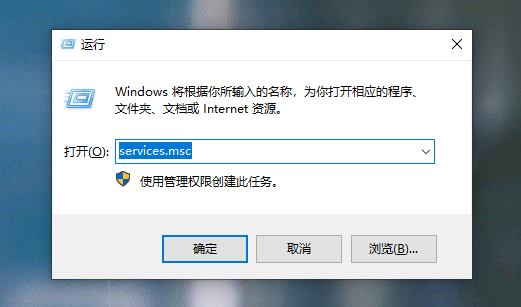
2.进入服务界面,找到并双击打开【Windows Update】。
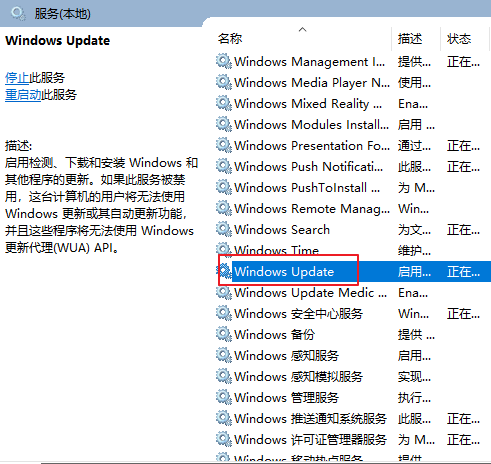
3.把启动类型改为【禁用】,然后点击下面的【停止】,接着点击【应用】和【确定】。
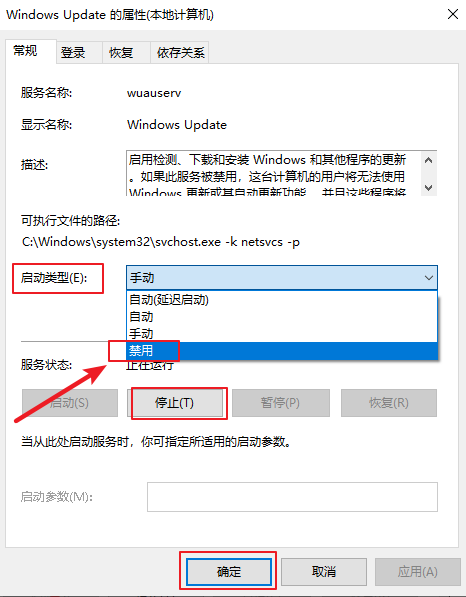
4.重命名C:\Windows\SoftwareDistribution文件夹为SDfolder。
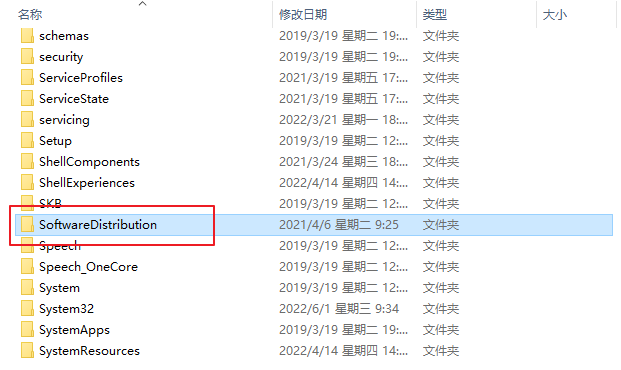
5.重命名完成后按照上面的步骤重新启动Windows Update服务(调整启动类型并开启服务),再尝试检查更新和安装。
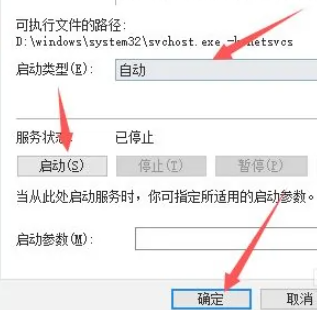
6.最后在升级开启后,选择【不是现在】,不要选择【下载并安装更新】,避免任何自动安装驱动可能导致的兼容性问题。
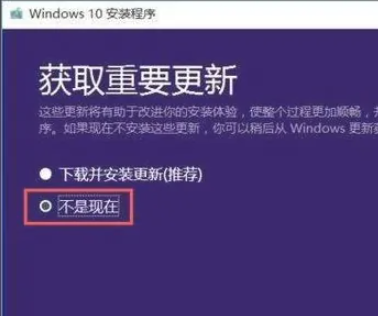
方法二:
1.按下【Ctrl+Alt+Delete】组合快捷键,在弹出的界面中选择【任务管理器】。
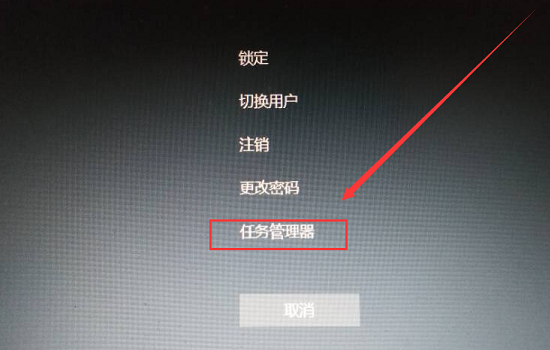
2.依次点击【服务】-【打开服务】
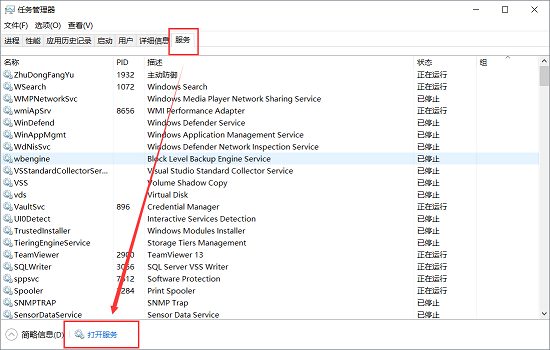
3.找到“Windows Update”服务,双击它。

5、点击【启动】,并将“启动类型”设置为【自动】,点击【确定】即可。
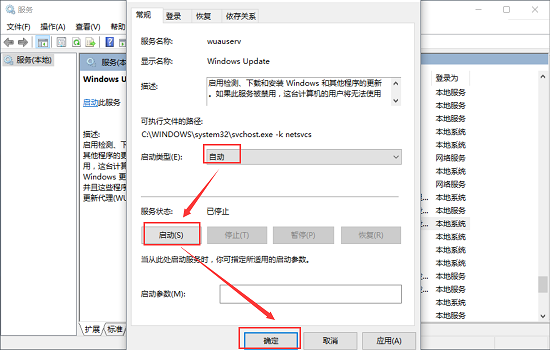
方法三:
1.重启电脑,按F8,选择【最近一次的正确配置】。

2.如果不可以解决问题,按F8,选择【安全模式】,界面会同样出现【配置windows update失败,还原更新,请勿关机】,稍等片刻,稍后会自动关机。
3.电脑自动重启进入windows登录,出现【配置windows update更新25%】,当然这个数值可能会不一样,稍等片刻就顺利进入系统了,最多不过十分钟即可进入系统。
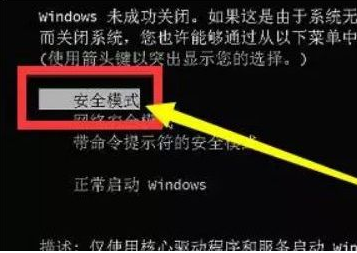
以上就是本次小编整理的关于win10更新系统卡住不动了怎么办的三个解决的方法,希望可以帮到有需要的朋友。Win10系统的更新还是挺频繁的,系统更新卡住不动也是很多小伙伴会遇到的问题。如果你刚好就遇到了这样的问题,可以参考上面的方法去解决恢复,顺利更新系统。

